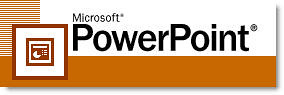
Friedbeef's Tech 看來的文章, 有些實用 投影片製作的技巧 覺得不錯與大家分享, 越後面的 tip 越讓人驚豔喔, 慢慢看下去吧:
1. 將插入的物件轉成影像檔
投影片中有一些表格 (Excel 表格) 或是 Visio 圖檔, 是以物件的方式儲存, 這意味著別人可以直接修改這個物件, 如果你不想讓別人這麼做呢, 那麼可以將他轉成一般圖檔, 作法就是選取該物件, 按右鍵 群組物件 -> 取消群組, 這樣別人就沒辦法 double click 來編輯修改那個物件啦!
2. 一次將投影片中所有圖片另存成圖檔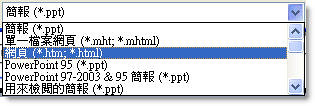
網路上一些文件分享網站, 如 docstoc, 有些簡報的插圖很精美想拿來用, 一張一張另存新檔 實在太慢了, 有一個辦法可以 一次就把投影片中的圖檔全部存到一個資料夾, 那就是利用 檔案 -> 另存新檔 -> 然後選擇存成 網頁 (.htm 或 .html), 就可以看到那個資料夾中存好所有投影片當中的圖檔了, 省去一張一張按右鍵另存新檔的麻煩!
3. 加速進行簡報製作的快速鍵
如下圖, 是一些 PowerPoint 的快速鍵, 試試看吧, 會增加效率不少!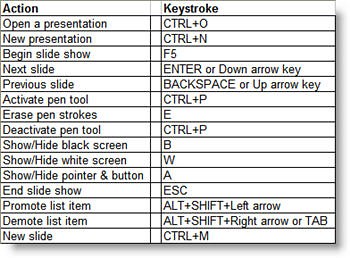
4. 因為太多的圖檔而導致簡報檔案太大嗎, 壓縮他!
現在有許多線上簡報演示及儲存的服務, 例如 Scribd, SlideSare 等等, 這些網站對於檔案大小還是有一定的限制, 有時候夾帶太多精美高畫質圖片的簡報, 檔案大小會相當驚人, 因此要透過 一次將簡報中所有圖檔進行壓縮的動作, 來減少檔案的大小, 選擇簡報中任一圖片, 點選右鍵 -> 設定圖片格式 -> 壓縮, 然後 把套用至選項 勾成 文件中所有的圖片, 按下確定就完成啦!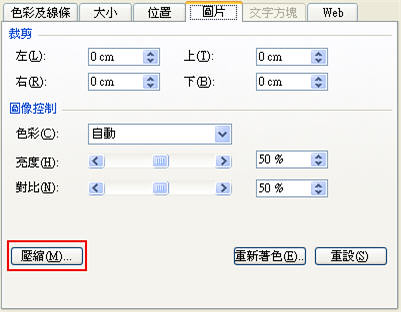
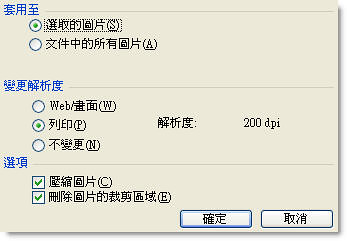
5. 如何對齊簡報中的物件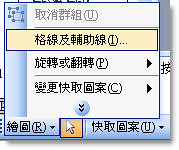
曾經有過對齊的困擾嗎, 兩張圖片你就是怎麼也沒辦法將他切齊擺放, 因為你滑鼠輕輕一移動, 圖片就跳了一大格, 這是因為投影片預設的貼齊方式是 貼齊格線, 這個屬性可以從 繪圖工具列 當中的 格線與輔助線 中修改, 或者是以後你再移動物件進行對齊動作的時候, 按住 Alt 鍵不放, 這會讓物件移動是以 pixel 為單位, 便可以對齊的精準無比啦, 這是我覺得最酷的 tip, 因為我對於對齊實在是有特殊潔癖, 哈哈, 有了這招就太棒啦!
6. 輕鬆轉換 小寫成大寫 或 大寫轉小寫
這也是我覺得超讚的一個功能, 透過 Shift + F3 組合鍵, 選取一個單字 例如 browny, 按下 Shift+F3 他就直接變成 BROWNY, 再按一次 他就變成 Browy, 是不是很酷呢, 這個在寫 paper 調整 reference 的大小寫上相當方便, 之前我都是 把 b 選取來 然後再鍵入大寫的 B, 太慢啦, 試試看這個方法吧, 另外, 這個方法在 Word 馬ㄟ通喔 !
以上幾個小技巧希望對各位有幫助囉, 下台一鞠躬 :)
2007-11-14
Published 星期三, 11月 14, 2007 by Unknown with 3 comments
訂閱:
張貼留言 (Atom)
請問可以引用此篇文章嗎 謝謝
回覆刪除可以ㄚ, 只要註明出處即可 :)
回覆刪除請問可以引用此篇文章嗎 謝謝
回覆刪除